win10任务栏软件打不开了的解决方法
更新时间:2020-12-23 17:30:23 来源:雨林木风官网 游览量: 81 次
通常使用电脑时,正在查看的网页或者使用的软件、聊天对话框等都会在任务栏上面显示,方便我们随时切换使用。但有时候也会有任务栏突然打不开的情况,排除电脑死机或者网络等原因后还是不行,那这个时候该怎么办呢?很简单,只需要以下几个步骤就可以解决。
1、同时按住“win+R"键,在打开的框内输入”regedit",然后点“确定”。
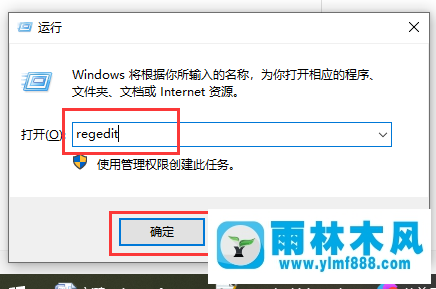
2、找到“HKEY_CLASSES_ROOT"文件夹,双击。
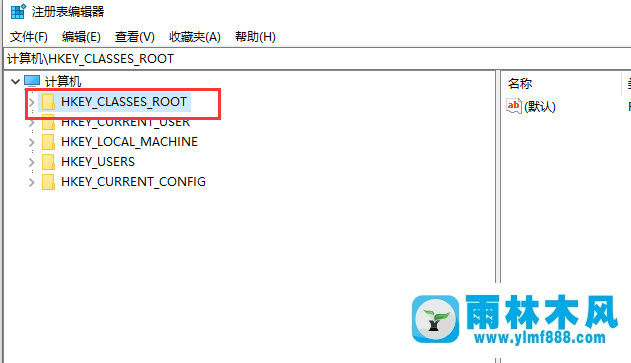
3、找到”piffile",新建字符串值,命名为“IsShortcut"。
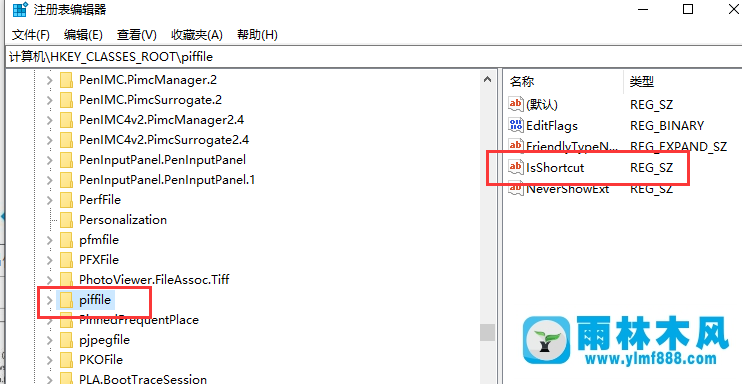
4、找到“InternetShortcut”,新建字符串值,命名为“IsShortcut"。
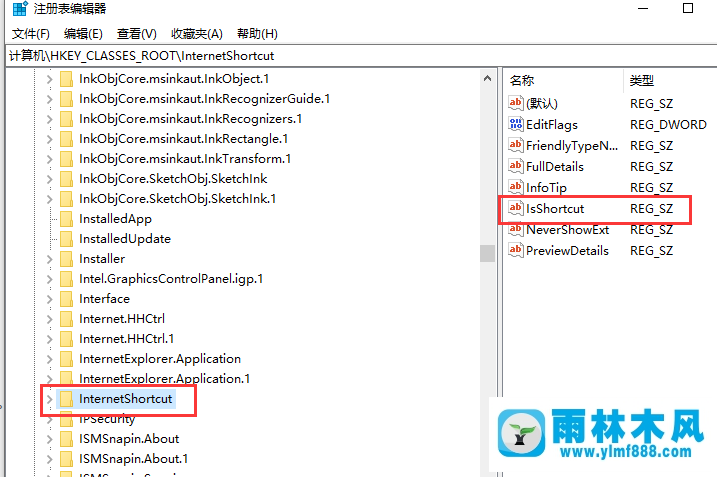
5、找到“Inkfile”,新建字符串值,命名为“IsShortcut"。
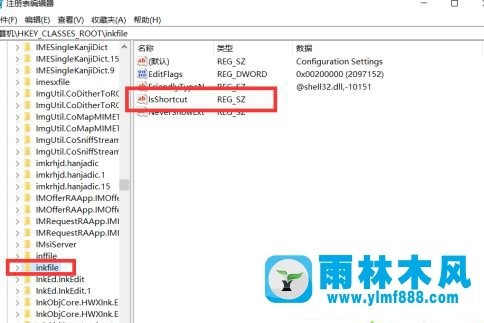
按照以上方法操作即可解决任务栏无法打开的问题,希望能够帮助到大家!更多关于win10系统使用过程中的问题请多多关注本站!
本文来自雨林木风www.ylmf888.com 如需转载请注明!
相关推荐
- 怎么快速复制win7注册表10-12
- 雨林木风win7精简版自动删除打印机03-13
- 如何删除Win7系统中过期驱动程序设09-29
- win7怎么设置拔下U盘之后不用安全删04-16
- win7右下角小喇叭图标不见了在哪找09-15
- 雨林木风win7修复文件丢失的方法教03-02
- 雨林木风Win10系统桌面空白怎么办11-21
- 雨林木风教你win10系统同步的设置方11-18
- Win7系统安装Solidworks报错1903、1603该04-25
- win10系统不能设置屏保,按钮是灰色04-29
- XP系统辅助功能选项在什么地方09-19
- Win7系统中的磁盘自动播放如何进行01-03
- Win10系统可以登录QQ却无法打开网页12-24
- Win7系统的硬盘坏道如何进行修复10-15
- XP系统查看PID列怎么添加09-20
- Win7系统uac关闭方法是怎样的10-15
热门常见问题
最新系统下载
-
 雨林木风 GHOST Win10 2004 64位 精简版 V2021.07 2021-07-01
雨林木风 GHOST Win10 2004 64位 精简版 V2021.07 2021-07-01
-
 雨林木风 GHOST Win10 2004 64位 周年纪念版V2021.06 2021-06-02
雨林木风 GHOST Win10 2004 64位 周年纪念版V2021.06 2021-06-02
-
 雨林木风 GHOST Win10 64位专业版(版本2004) V2021.05 2021-05-07
雨林木风 GHOST Win10 64位专业版(版本2004) V2021.05 2021-05-07
-
 雨林木风 GHOST Win10 1909 64位 官方纯净版V2021.04 2021-04-06
雨林木风 GHOST Win10 1909 64位 官方纯净版V2021.04 2021-04-06
-
 雨林木风Ghost Win10 2004(专业版)V2021.03 2021-02-28
雨林木风Ghost Win10 2004(专业版)V2021.03 2021-02-28
-
 雨林木风 GHOST Win10 2004 64位 精简版 V2021.01 2020-12-21
雨林木风 GHOST Win10 2004 64位 精简版 V2021.01 2020-12-21
-
 雨林木风 GHOST Win10 64位 快速装机版 V2020.12 2020-11-27
雨林木风 GHOST Win10 64位 快速装机版 V2020.12 2020-11-27
-
 雨林木风 GHOST Win10 64位 官方纯净版 V2020.11 2020-10-28
雨林木风 GHOST Win10 64位 官方纯净版 V2020.11 2020-10-28

